
Encontrar o que está à procura com o Safari no Mac
O Safari faz com que seja fácil encontrar exatamente o que está à procura. À medida que digita no campo de pesquisa inteligente, a pesquisa inclui Sugestões do Safari da Internet, do iTunes, da App Store, horários de cinema, localizações próximas e muito mais.
Começar uma pesquisa
Na aplicação Safari
 no Mac, digite uma palavra ou frase no campo de pesquisa inteligente.
no Mac, digite uma palavra ou frase no campo de pesquisa inteligente.À medida que digita, surgem as Sugestões do Safari.
Escolha uma sugestão ou prima Enter para pesquisar utilizando o motor de pesquisa selecionado.
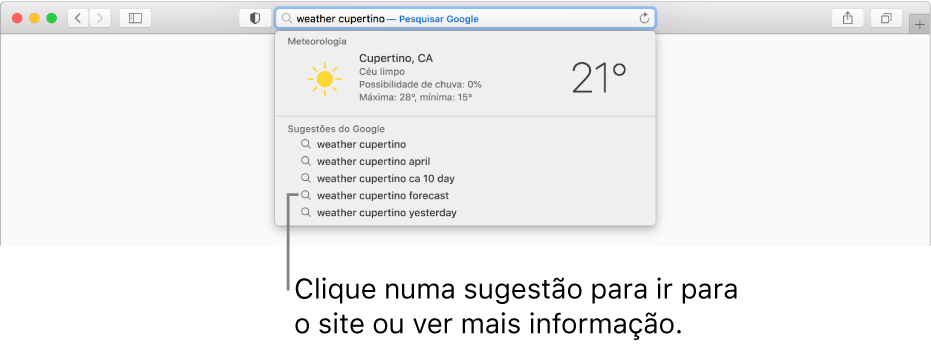
Quando clica numa sugestão, o Safari leva-o para a página web ou fornece-lhe uma pré-visualização interativa que contém informação útil.
Dica: se tiver o Safari ativado nas preferências de iCloud no Mac e nos dispositivos iOS, o Safari mostra sugestões do histórico de navegação, dos marcadores e dos sites abertos, de todos esses dispositivos.
Pesquisar na página web atual
Na aplicação Safari
 no Mac, prima Comando + F.
no Mac, prima Comando + F.Digite uma palavra ou frase no campo de pesquisa apresentado no canto superior direito.
Para ver a ocorrência seguinte na página, clique no botão Seguinte
 à esquerda do campo.
à esquerda do campo.
Iniciar uma pesquisa com base na página web atual
Na aplicação Safari
 no Mac, digite uma letra ou letras no campo de pesquisa inteligente.
no Mac, digite uma letra ou letras no campo de pesquisa inteligente. Conforme digita, as Sugestões de Siri aparecem com base no conteúdo da página web atual. Por exemplo, se estiver a ler uma página web sobre o Pedro Almodóvar e pretender saber mais sobre ele, digite a letra “p”.
Repetir uma pesquisa
Na aplicação Safari
 no Mac, apague todo o texto digitado no campo de pesquisa inteligente.
no Mac, apague todo o texto digitado no campo de pesquisa inteligente.Clique na lupa
 .
.Escolha uma pesquisa recente da lista.
Para repetir a última pesquisa, selecione Histórico > SnapBack para os resultados da pesquisa.
Pesquisar rapidamente um site visitado anteriormente
Na aplicação Safari
 no Mac, digite o nome do site, seguido do termo que quer pesquisar.
no Mac, digite o nome do site, seguido do termo que quer pesquisar.Por exemplo, introduza “wiki einstein” para pesquisar “einstein” na Wikipédia.
Mudar de motor de pesquisa
Na aplicação Safari
 no Mac, apague todo o texto digitado no campo de pesquisa inteligente.
no Mac, apague todo o texto digitado no campo de pesquisa inteligente.Clique na lupa
 .
.Escolha um motor de pesquisa da lista.
É ainda possível trocar de motores de pesquisa no painel Pesquisa das preferências do Safari.
Pode também pedir a Siri ou usar o Spotlight para pesquisar a web, procurar informação no seu Mac, etc.
Caso necessite de informação adicional, selecione o menu Apple ![]() > Preferências do Sistema, clique em Spotlight e, depois, clique em Acerca de Pesquisa e Privacidade.
> Preferências do Sistema, clique em Spotlight e, depois, clique em Acerca de Pesquisa e Privacidade.
Acerca das Sugestões de Siri e do Safari, Pesquisa e Privacidade
Siri analisa como usa o seu dispositivo para fornecer sugestões personalizadas e resultados de pesquisa otimizados através de processamento local no dispositivo. Siri aprende como utiliza os seus dispositivos de maneira a personalizar a sua experiência. Utilizando a informação armazenada no seu dispositivo, como, por exemplo, o histórico de navegação do Safari, e-mails, mensagens e contactos, bem como informação contribuída por outras aplicações instaladas, Siri consegue fornecer sugestões no Spotlight, Procura, News, Fotografias, Recordações, etc., através do processamento no dispositivo. É possível ver a lista completa de funcionalidades que Siri personaliza na secção Siri das Preferências do Sistema, sob “Sugestões de Siri e Privacidade”.
A personalização é sincronizada em todos os seus dispositivos com cifragem total. Siri sincroniza com segurança esta informação entre os seus dispositivos, para tornar a experiência consistente em todos. Esta sincronização é realizada com cifragem total.
Para tornar as sugestões e os resultados de pesquisa mais relevantes, alguma informação é enviada à Apple e não é associada a si. Em alguns casos, como, por exemplo, quando usa as Sugestões de Siri no Spotlight, Procurar ou Safari, os tópicos gerais de interesse que Siri aprende podem ser enviados à Apple para tornar as pesquisas mais relevantes. Esses tópicos de interesse (como, por exemplo, cozinhar ou basquetebol) ajudarão a tornar os resultados de pesquisa mais relevantes e usamos técnicas que respeitam a privacidade para não associar estes tópicos de interesse a si.
Além destes tópicos de interesse, quando realiza uma pesquisa, o seu dispositivo envia as suas pesquisas, sugestões que tenha selecionado e dados de utilização relacionados à Apple para processar o pedido. Esta informação não é associada a si. Os resultados de pesquisa que mostram ficheiros e conteúdo no seu dispositivo não serão enviados.
Caso tenha os serviços de localização ativados no seu dispositivo, a localização do seu dispositivo será enviada à Apple para fornecer recomendações mais relevantes. Para lhe fornecer sugestões de música e vídeo mais relevantes, se o seu dispositivo puder aceder aos serviços de assinatura de música ou vídeo, então a informação como os nomes dos serviços de assinatura e os tipos de assinatura podem ser enviados à Apple. O nome, número e palavra-passe da conta não serão enviados à Apple. A localização, as consultas de pesquisa, os seus interesses e a informação de utilização enviada para a Apple será utilizada apenas para tornar as Sugestões mais relevantes e melhorar outros produtos e serviços da Apple.
Para melhorar os resultados de pesquisa, as palavras e frases recolhidas ao longo do tempo em pesquisas comuns podem ser reencaminhadas da Apple para um motor de pesquisa web.
Tem escolha e controlo. Se preferir que as Sugestões de Siri não sejam enviadas à Apple, pode desativar as Sugestões de Siri. Pode fazê-lo em Preferências do Sistema, selecione o Spotlight e desassinale a opção “Sugestões do Spotlight” e “Sugestões Spotlight na procura”. As Sugestões do Safari podem ser desativadas no Safari. Abra o Safari, selecione o menu do Safari e selecione Preferências, clique em Pesquisa e, em seguida, desative “Incluir sugestões do Safari”.
É possível impedir que as aplicações contribuam informação para personalizar Siri. Abra as Preferências do Sistema, clique em Siri e, em seguida, selecione Sugestões de Siri e Privacidade. Desselecione a opção de uma aplicação.
É possível desativar os Serviços de Localização para as Sugestões de Siri. Para tal, abra as Preferências do Sistema, clique em Segurança e Privacidade, selecione “Serviço de localização” no separador Privacidade, clique no cadeado para efetuar alterações e introduza a sua palavra-passe, selecione Detalhes junto a “Serviços do sistema” e, em seguida, desassinale a opção “Sugestões por localização”. Se desativar os Serviços de Localização no seu dispositivo, a sua localização exata não será enviada para a Apple. Para fornecer sugestões de pesquisa relevantes, a Apple poderá usar o seu endereço IP e a sua ligação à Internet para determinar a sua localização, efetuando a sua correspondência com uma região geográfica.
Se não quiser que a personalização de Siri esteja sincronizada em todos os dispositivos, pode desativar Siri nas definições de iCloud.
Todas as informações recolhidas pela Apple serão tratadas de acordo com a Política de Privacidade da Apple, cujo texto pode ser consultado em www.apple.com/pt/privacy.